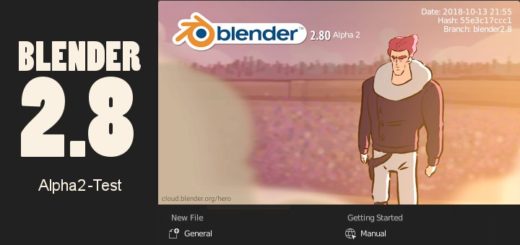Blender 188 – Achsen, Global & Local
Beim Thema Transformation, Rotationen und im Zusammenhang mit Bones auf lokaler oder globaler Ebene, kommt es immer wieder zu kleinen Unsicherheiten. Daher ein kurzer Beitrag mit Basics dazu. Ein Erklärungsversuch auf ganz einfacher Basis.
Skills: Basics
Addon: Nein
Als Beispiel dient hier ein Fischer in seinem Boot und er ist in südlicher Richtung unterwegs (Bild links). Links neben ihm steht ein Glas Wasser. Im rechten Bild hat er seine Richtung geändert und fährt in Richtung Westen. Das Glas Wasser steht aber aus seiner Sicht immer noch links von ihm. Global in der Welt ändert er eine Richtung. Aber lokal, aus seiner Sicht bleibt das Wasserglas immer links, bis er es woanders abstellt (siehe Bild unten).

Welt und Bootsfahrer
In Blender verändert man oft Objekte. Sie werden rotiert und skaliert. Im Objekt-Mode geschieht das Global. Im Edit-Mode würde man die Änderungen lokal vornehmen. Und dennoch, um die Verwirrung komplett zu machen, behält das Objekt seine eigene (lokale) Achse, wenn die Änderungen im Object-Mode vorgenommen wurden.
Beispiel in Blender
Auf dem Arbeitsbereich liegt ein Würfel. Ganz normal wie er beim Programmstart standardmäßig erscheint. Ebenso ist standardmäßig Global aktiviert (siehe Bild unten).
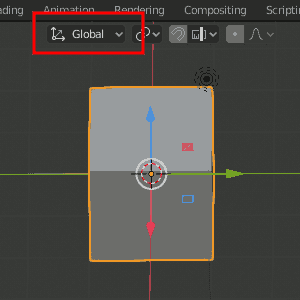
Cube auf Global (Standard)
In der Transformations-Palette (öffnen/schließen mit Taste N) unter Rotation sehen wir das der Würfel nicht gedreht wurde (siehe Bild unten).

Keine Änderungen
Schaltet man nun um auf Local, so wird sich an den Achsen nichts ändern. Denn der Würfel wurde im Object-Mode nicht angerührt (siehe Bild unten).
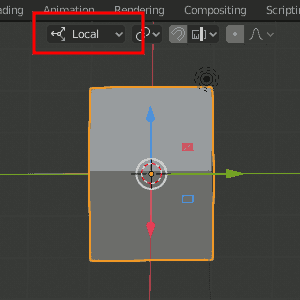
Global Local gleich
Jetzt wird der Würfel allerdings im Object-Mode um 45° Grad auf der z-Achse gedreht (siehe Bild unten).

Würfel rotieren
Im Bild unten sehen wir nun, das sich die Achsen nicht ändern, obwohl der Cube gedreht ist. Aus der Sicht der Welt bleiben die Achsen gleich. Die Welt dreht sich nicht nur, weil ein Würfel rotiert wurde. Der Würfel kann nun in diesem Zustand auf allen Achsen verschoben, rotiert und skaliert werden. Auf den Weltachsen wohlgemerkt (siehe Bild unten).

Weltachse bleibt Weltachse
Das bringt aber teilweise recht schräge Ergebnisse. Und dafür gibt es die Lokale Achse. Wird nun umgeschaltet auf Local, so richten sich die Achsen wieder nach dem Körper aus. Jetzt kann der Cube wieder aus seiner Sicht in der z-Achse verlängert werden, auf der x- und y-Achse verbreitert oder auf seinen eigenen Achsen gedreht werden (siehe Bild unten).

Locale Achsen
Die lokalen Achsen entsprechen also dem Bootsfahrer aus dem Beispiel oben. Aus seiner Sicht, die Welt Drumherum spielt dabei erstmal keine Rolle.
Der Unterschied zwischen dem Cube in Blender und dem Bootsfahrer besteht darin, das man dem Cube über Apply (Rotation, Scale, Location) sagen kann das er sich nun an die Weltachse und keine andere mehr zu halten hat.
Dazu wird Shortcut STRG-A für Apply gedrückt und in unserem Beispiel Rotation ausgewählt (siehe Bild unten).

STRG-A, Apply Rotation
Wie man im Bild unten sieht, bleibt nach dem Apply die Weltachse (Global) immer noch die gleiche (siehe Bild unten).

Global
Wechselt man nach dem Apply allerdings auf die Local Achse, dann wird sich ebenfalls nichts mehr ändern. Der Cube hat seine eigene Ausrichtung verloren!

Eigene Achse verloren
Je nach Stadium bei der Arbeit muss das nicht immer gut sein frühzeitig Apply auf alles mögliche anzuwenden (siehe Bild oben).
Zwischen Achsen switchen (Shortcut)
Das switchen zwischen Global und Local ist auch während der Arbeit kein Problem. Man muss nicht immer an den Rand des Arbeitsbereichs und dort umschalten. Im Beispiel unten ist ein Würfel der auf der x-Achse um 45° Grad gedreht wurde (siehe Bild unten).

Gedrehter Würfel
Um den Würfel auf globaler Achse in der z-Achse zu drehen, nutzt man den Hotkey R-Z. Um den Würfel auf der lokalen Achse auf der z-Achse zu drehen, wendet man R-ZZ an (siehe Animation unten).

Global & Local
Das Gleiche kann auf allen Achsen angewendet werden. Eine Rotation auf der y-Achse wären demnach R-Y für global und R-YY für die lokale Achse (siehe Animation unten).

Global & Local
Armature & Bones
Die einzelnen Knochen eines Skeletts (Armature) besitzen ebenfalls Achsen. In der Animation unten erkennt man das die globale Achse des Objekts und die Achse des Bone unterschiedlich verlaufen. Das kann sehr verwirrend sein für Beginner und führt oftmals zu Problemen die korrigiert werden müssen. Das sind weniger Fehler als eher Verständnisprobleme (siehe Animation unten).

Bone Achsen
Die einzelnen Bones können im Edit-Mode gedreht werden (Roll) aber dazu später mehr. Das ist ein separates Thema. Sichtbar gemacht werden können die Achsen von Bones in der Properties-Palette unter dem Reiter Armature/Object Data im Bereich Viewport Display (siehe Bild unten).

Achsen der Bones anzeigen